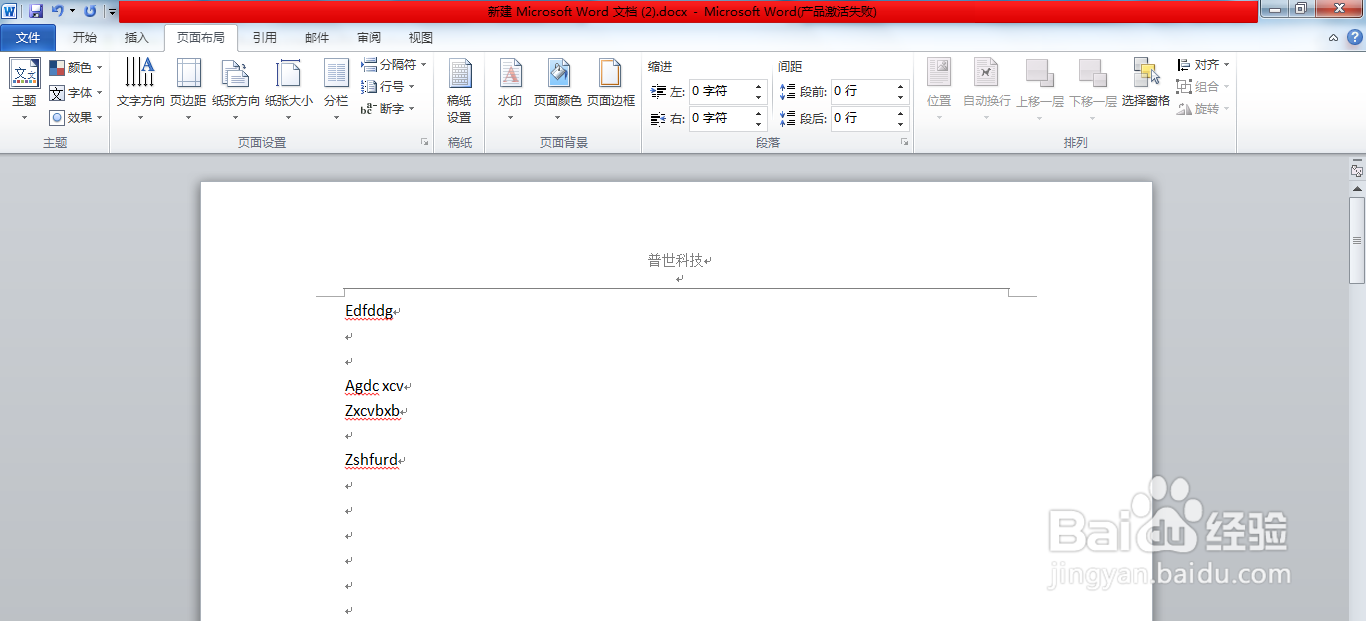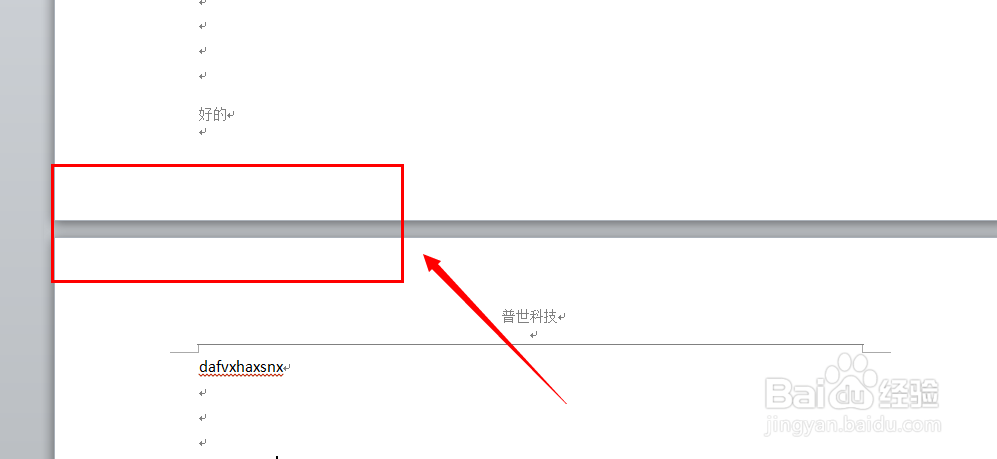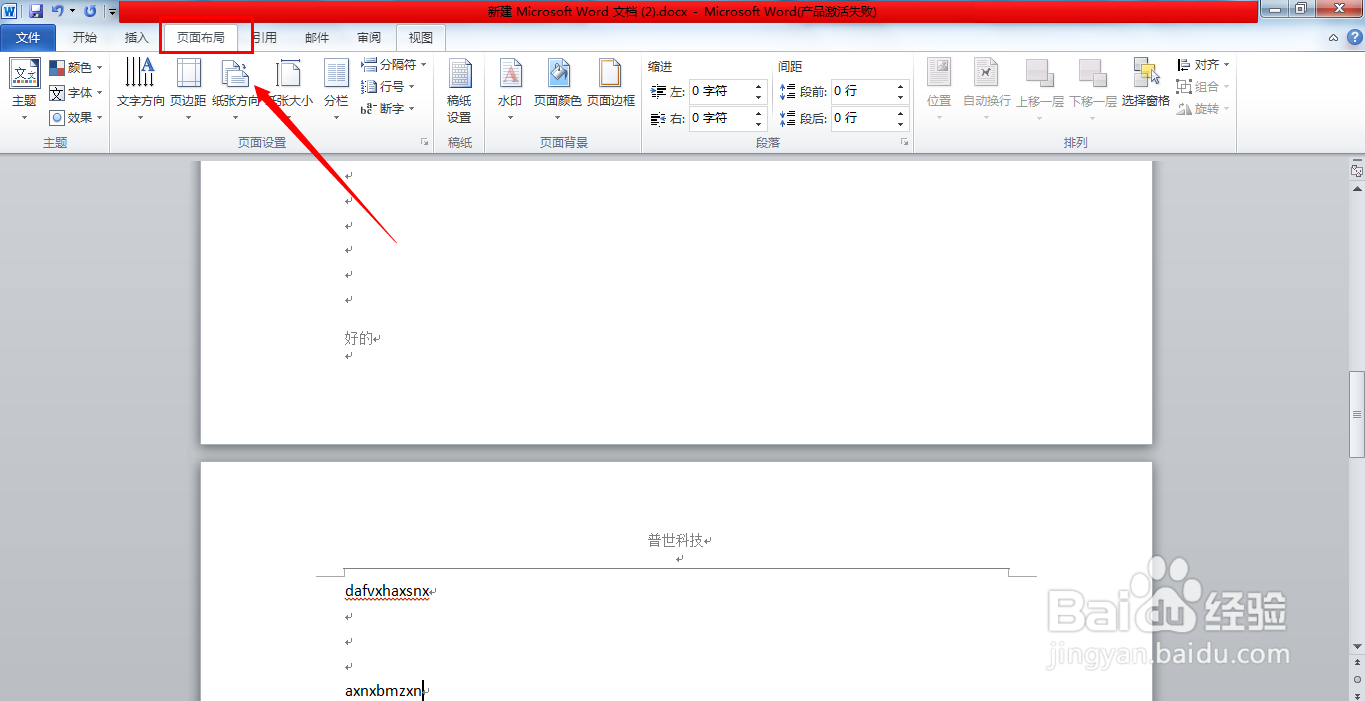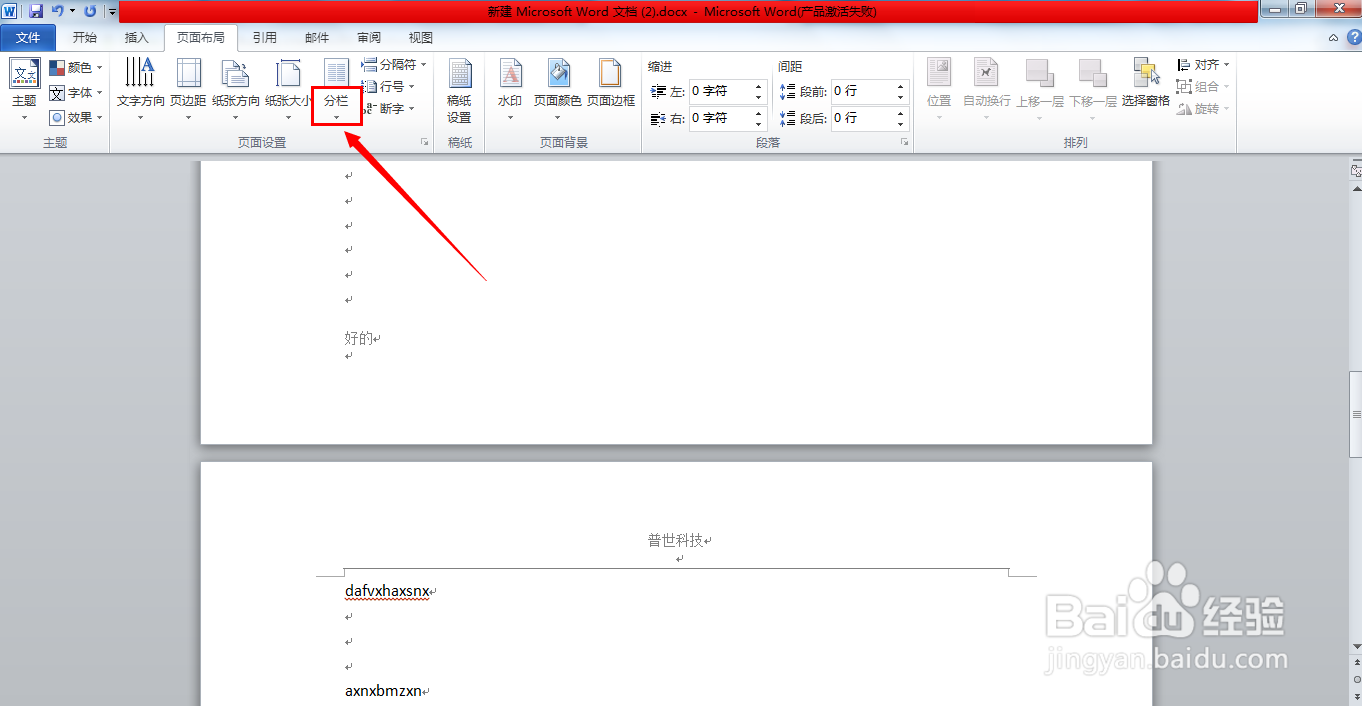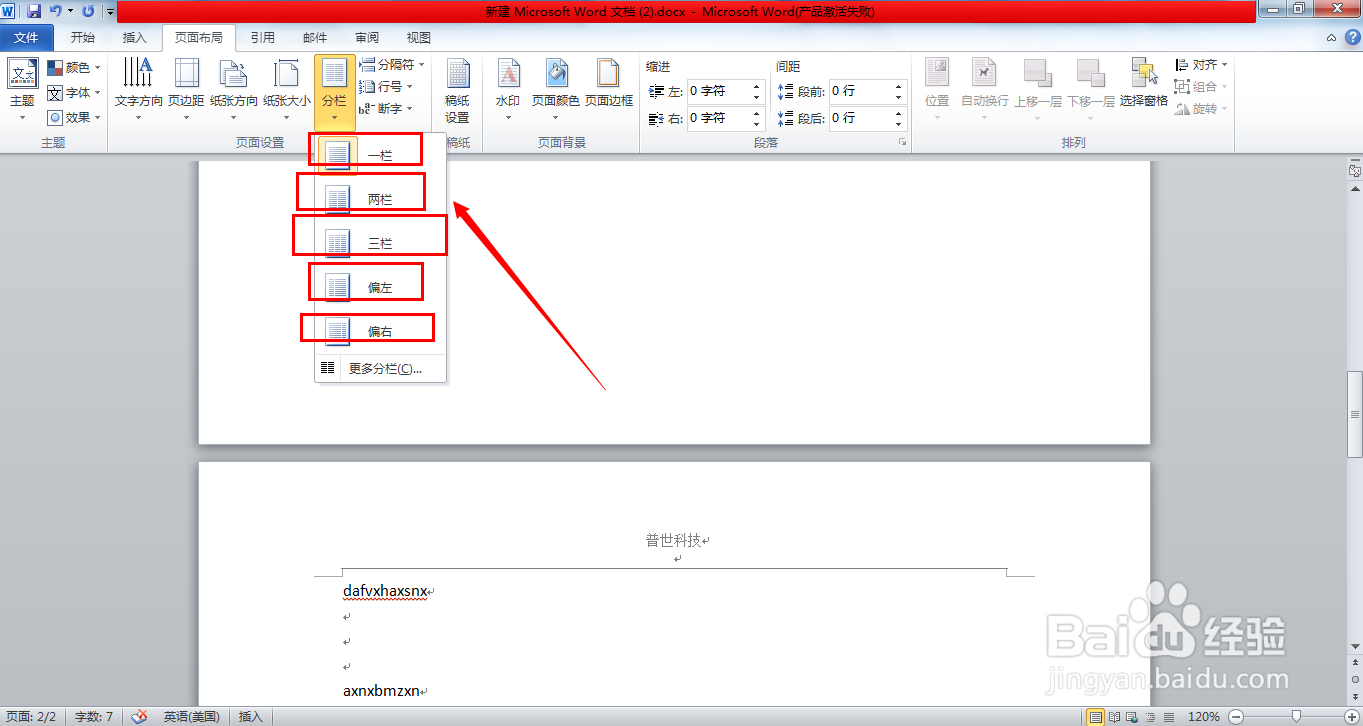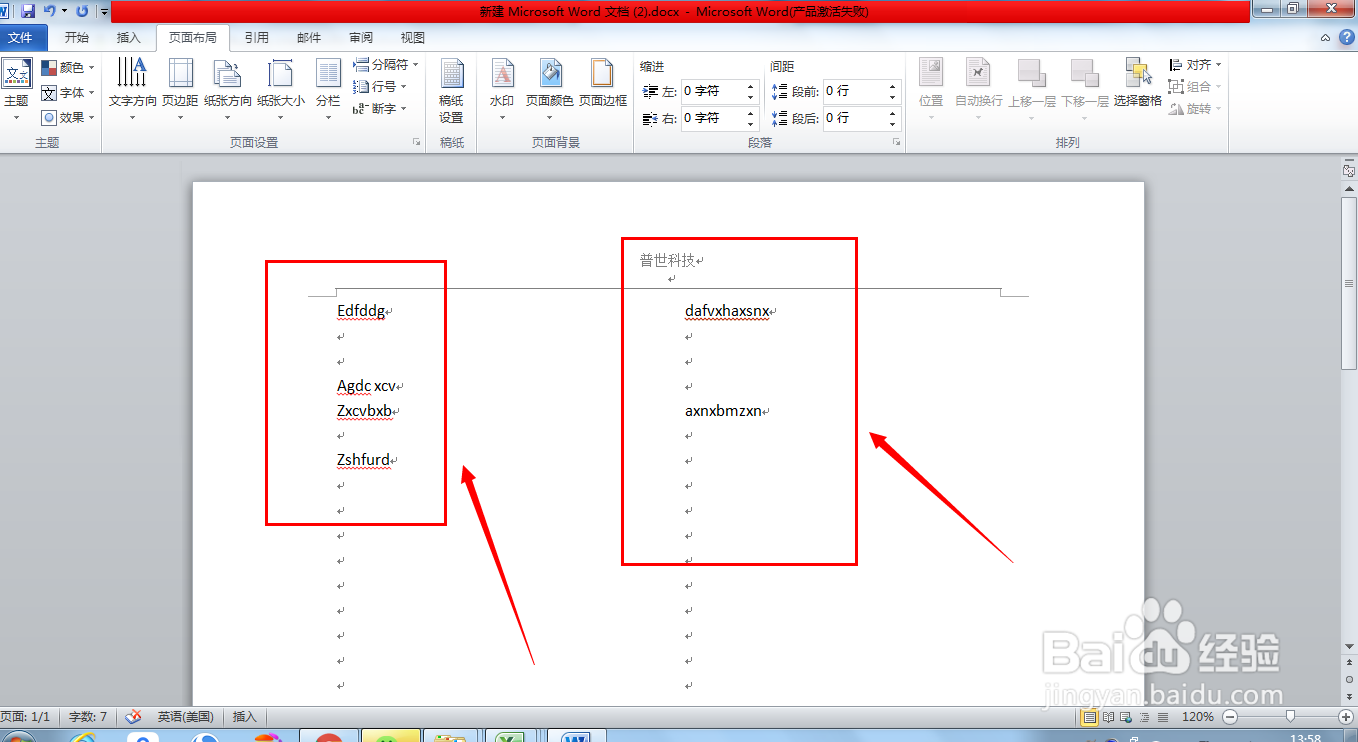word文档中要如何添加分栏线条
1、首先建立一个新的文档,如图
2、然后在文档中制作至少两页以上的文档,如图
3、单击“页面布局”,如图
4、找到带有倒三角“分栏”的图标。如图
5、单击“分栏”下的倒三角,会弹出对话框供我们选择,如图
6、这是“分两栏”的效果,如下
声明:本网站引用、摘录或转载内容仅供网站访问者交流或参考,不代表本站立场,如存在版权或非法内容,请联系站长删除,联系邮箱:site.kefu@qq.com。
阅读量:53
阅读量:55
阅读量:53
阅读量:88
阅读量:90